Reklaam
Proovige, nagu see võib olla tahvelarvutite ja muude tarbimisseadmete jaoks hõlpsasti kasutatav lihtsustatud opsüsteem, Windows 8 on endiselt Windowsi süda. Kui kasutate Windows 8 töölauda, peate endiselt silmitsi paljude probleemidega, millega te Windows'i eelmistes versioonides kokku puutusite. Faile on võimalik kustutada, arvuti süsteemisalve täita käivitusprogrammidega ja kogeda muid Windowsi süsteemiprobleeme.
Katame mõned levinumad probleemid, millega kasutajad kokku puutuvad, ja kuidas neid Windows 8-l lahendada. Mõned neist trikkidest võivad töötada Windowsi varasemate versioonidega, kuid Windows 8 lisab palju uusi tööriistu, mis aitavad sedalaadi probleeme lahendada. Näiteks, Windows 8 sisaldab sisseehitatud viirusetõrjet Viis üllatavat fakti Windows 8 kohtaWindows 8 on täis üllatavaid muudatusi - ükskõik, mida arvate Windows 8 kohta, pole Microsoft kindlasti seekord pelglik. Alates integreeritud viirusetõrjekaitsest ja vähem häirivast värskendamisest kuni Windowsi eemaldamiseni ... Loe rohkem , nii et kasutajatel on pahavara kaitse karbist väljas.
Juhuslikult kustutatud failid?
Windows 8 funktsioon File History Kas teadsite, et Windows 8-l on sisseehitatud ajamasina varundus?Mõnikord unustame kogu keskendumisega Windows 8 uuele "Modern" liidesele, kuid Windows 8 sisaldab mitmesuguseid suurepäraseid töölauaparandusi. Üks neist on failiajalugu, sisseehitatud varundusfunktsioon, mis toimib ... Loe rohkem teeb automaatselt failidest koopiad, kui lubate selle. Pärast selle funktsiooni lubamist saate taastada kustutatud faili või taastada faili eelmise koopia - ideaalne juhul, kui olete dokumendis mõnda muudatust teinud ja soovite vana versiooni tagasi saada. Failide ajalugu töötab sageli, tehes iga tunni järel failidest varukoopiaid.
Pärast failiajaloo lubamist klõpsake selle taastamise alustamiseks lihtsalt nuppu Ajalugu lindil kaustas, mis kunagi sisaldas faili.

Kas unustasite failiajaloo üles seada?
Kui kasutate tänapäevase solid-state draivi asemel traditsioonilist magnetilist kõvaketast, võib teil olla võimalik taastada kustutatud faile ka failide taastamise programmiga, näiteks Piriformi Recuva. Sellised programmid skannivad teie kõvaketta, otsivad kustutatud failide bitti ja pakuvad nende taastamist.
Need ei tööta tahkisketastel, kuna SSD-delt kustutatud failid kustutatakse tavaliselt kohe, välja arvatud juhul, kui TRIM Miks on TRIM oluline tahkis-kõvaketaste jaoks? [Tehnoloogia selgitatud] Loe rohkem oli keelatud. Kui kasutate SSD-d, siis kindlasti luba failiajalugu Kas teadsite, et Windows 8-l on sisseehitatud ajamasina varundus?Mõnikord unustame kogu keskendumisega Windows 8 uuele "Modern" liidesele, kuid Windows 8 sisaldab mitmesuguseid suurepäraseid töölauaparandusi. Üks neist on failiajalugu, sisseehitatud varundusfunktsioon, mis toimib ... Loe rohkem enne faili juhuslikku kustutamist!
Kas teil on liiga palju käivitusprogramme?
Windows 8 Task Manager Windows 8 tegumihaldur: lihtsas vaatepildis varjatud pärlEhkki paljud Windows 8 osad on vaieldavad (võib-olla on Modern tänav; võib-olla see pole nii), üks Windows 8 element, mis on põhjalikult läbi teinud ja muutnud selle ühemõtteliselt vingemaks, on ... Loe rohkem võimaldab teil hallata oma käivitusprogramme. Kui olete installinud liiga palju programme, mis automaatselt teie arvutiga käivituvad, ja need aeglustavad käivitamisprotsessis ja süsteemisalves risustades on lõpuks nende haldamiseks integreeritud viis korralikult.
Paremklõpsake lihtsalt tegumiribal ja valige Task Manager. Klõpsake linki Rohkem üksikasju ja käivitusprogrammide keelamiseks kasutage vahekaardi Startup suvandeid. Windows 8 ütleb teile isegi, kui palju aega lisab iga programm teie käivitamisprotsessi.
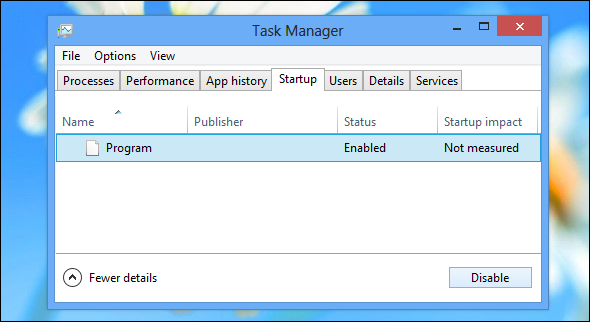
Kas olete mõnda seadet lahti lasknud?
Saate taastada paljude Windowsi programmide vaikesuvandid, kui olete neid muutnud ja soovite tagasi jõuda selleni, kuidas need olid enne, kui nendega segadusse sattusite. Kui olete ...
- Kustutas teegi: Paremklõpsake failihalduri rakenduse päisel Teekid ja valige Taasta vaikekogud.
- Kausta kuvamise seaded on segatud: Klõpsake File Exploreris vahekaarti View, klõpsake ikooni Options (Suvandid) ja valige Change folder and search options. Igal vahekaardil on eraldi nupp Taasta vaikeseaded - igaüks taastab vahekaardil määratud suvandid vaikeseadetele.
- Peitis liiga palju süsteemisalve ikooneParemklõpsake tegumiribal, klõpsake atribuudid, klõpsake nuppu Teateala kõrval asuvat nuppu Kohanda ja valige Taasta ikooni vaikimisi käitumine.
Kas teil on probleeme Internet Exploreriga?
Internet Exploreri töölauaversioon võib tekitada probleeme, kui installite liiga palju brauseri lisandmooduleid, näiteks tööriistaribasid. Probleeme võib tekkida ka siis, kui olete Internet Exploreri täpsustatud seadetest liiga palju välja lülitanud ja keelanud asju, mis teil ei peaks olema.
Õnneks annab Internet Explorer teile võimaluse vaikeseade lähtestada. Selleks avage Internet Explorer, klõpsake hammasrattaikooni, valige Interneti-suvandid, klõpsake vahekaarti Täpsemalt ja klõpsake nuppu Lähtesta.
Kaotad oma tööriistaribad, lisandmoodulid, brauseri seaded ja enamiku muude sirvimisandmetega. Kuid te ei kaota oma Internet Exploreri lemmikuid.

Kas Internet Exploreri kasutamise mõte paneb teid värisema? Brauser on edasi arenenud! Loe meie ülevaade Internet Explorer 11-s Üllatus: Internet Explorer 11 on saanud kaasaegse brauseriKas mäletate Internet Explorer 6? Noh, Internet Explorer pole enam õudne. Ükskõik, kas teile meeldib IE või mitte, ei saa te eitada, et see on dramaatiliselt paranenud ja on nüüd väärt võtma oma koha teiste kaasaegsete kõrval ... Loe rohkem .
Kannatan külmutatud või ressursside imemiseks mõeldud programme?
See pole teie viga, kuid aeg-ajalt mõni programm külmub ja ei reageeri. Mis veelgi hullem, mõnikord võib programm jääda taustal töötama, imedes protsessori ja mäluressursse, et üldse mitte midagi teha. Sellistel juhtudel võite seda kasutada Task Manager programmi lõpetamiseks Kuidas muuta Windows 8 kiiremaks: 8 näpunäidet jõudluse parandamiseksMida iganes te arvate Windows 8-st (MakeUseOfi veebisaidil on meie arvamused erinevad), on see kindlasti kiire. Windows 8 käivitub kiiremini kui eelmised Windowsi versioonid, selle mälukasutus on väiksem ja töölaual on tore tunne ... Loe rohkem .
Vajutage kas Ctrl + Alt + Kustuta ja klõpsake Task Manager või paremklõpsake tegumiriba ja valige Task Manager, et avada Task Manger. Siit saate paremklõpsake programmi ja valige selle sunniviisiliseks peatamiseks Lõpeta ülesanne. Windows 8 tegumihalduri värvikoodid programmeerivad ressursikasutuse järgi, nii et on lihtne näha, kas mõni programm töötab või töötab taustal liiga palju ressursse.
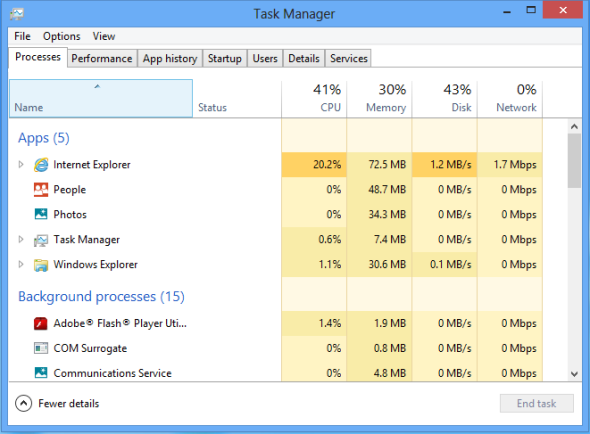
Kas teie arvuti külmub?
Võimalik, et teie arvuti võib täielikult külmuda. Kui see ei reageeri üldse, peaksite korraga vajutama Ctrl + Alt + Kustuta. Kui teil veab, on teie arvuti endiselt reageeriv ja saate rakenduse Task Manager avamiseks ja programmide tapmiseks kasutada klahve Ctrl + Alt + Delete või klõpsata lihtsalt toitenuppu ja arvuti taaskäivitada.
Kui teie arvuti ei reageeri üldse, võite oma arvuti füüsilise toitenuppu all hoida ja seda all hoida. Mõne sekundi pärast peatub see täielikult. Seda meetodit ei tohiks kasutada arvuti regulaarsel väljalülitamisel, kuna see on sunnitud ja kõva lähtestamine, mis ei võimalda teie arvutil puhast välja lülitada. See on vajalik, kui teie arvuti ei reageeri.
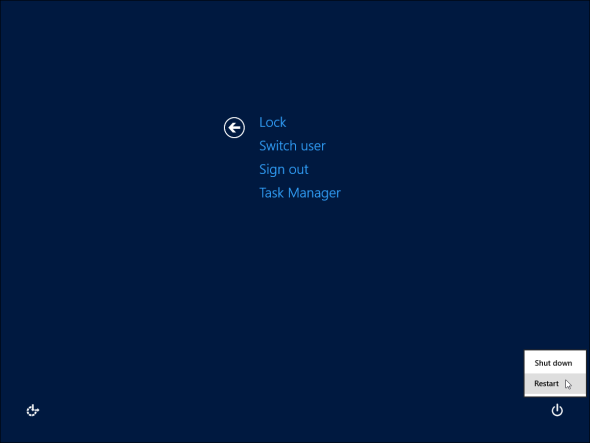
Kas teil on silmitsi üldiste arvutiprobleemidega?
Windows 8 võimaldab teil seda teha „Värskendage oma arvutit” Windows 8 installimise taastamine, värskendamine või lähtestamineLisaks tavapärasele süsteemitaaste funktsioonile on Windows 8 funktsioonid arvuti värskendamiseks ja "lähtestamiseks". Mõelge nendele viisidele, kuidas Windowsi kiiresti uuesti installida - kas hoida oma isiklikke faile või kustutada ... Loe rohkem mis on sisuliselt lihtne viis Windowsi uuesti installimiseks. Windows värskendab ennast automaatselt, taastades end vaikseisu. Windows säilitab teie isiklikud failid ja Kaasaegsed rakendused Windowsi poest Millised on parimad rakendused Windows 8 alustamiseks? Loe rohkem , kuid pärast seda peate installima kõik installitud töölauarakendused.
See on kiire viis Windowsi värske oleku taastamiseks ilma faile kaotamata või tavapärast Windowsi installiprotsessi läbimata. Selle valiku leiate personaalarvuti sätete rakendusest jaotises Üldine.
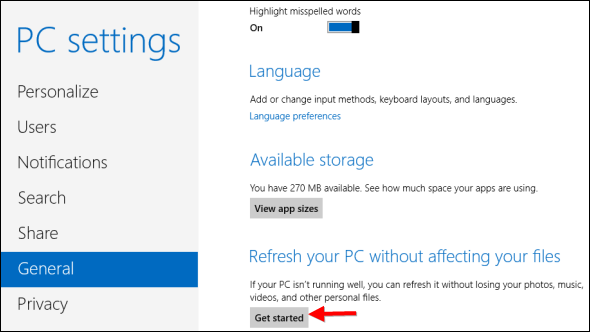
Kas teil on probleeme süsteemiga?
Võite kasutada ka Süsteemi taastamise funktsioon Kuidas tagada, et Windowsi süsteemitaaste töötab siis, kui seda vajateSüsteemi taastamine ei ole Windows 7 automaatne funktsioon. Tavaliselt on see lubatud, kui olete uue süsteemi ostnud, kuid pärast värskenduste käivitamist, süsteemiriistade installimist või muude ülesannete loendi käivitamist, mis ... Loe rohkem süsteemi osaliseks taastamiseks värskendust tegemata. Süsteemi taaste ei kustuta teie installitud töölauaprogramme, seega võib see olla kiirem meetod. Süsteemi taaste loob automaatselt taastepunktid, mis teevad olulistest süsteemifailidest varukoopia.
See võib olla kasulik pärast seda, kui süsteemifailid on kuidagi kahjustatud - võib-olla olete installinud süsteemi ebastabiilsed draiverid või desinstallida tahtmatult seadme draiveri. Süsteemitaaste saab selliseid probleeme lahendada, ilma et oleks vaja värskendust teha ja kõik töölauaprogrammid kaotada.
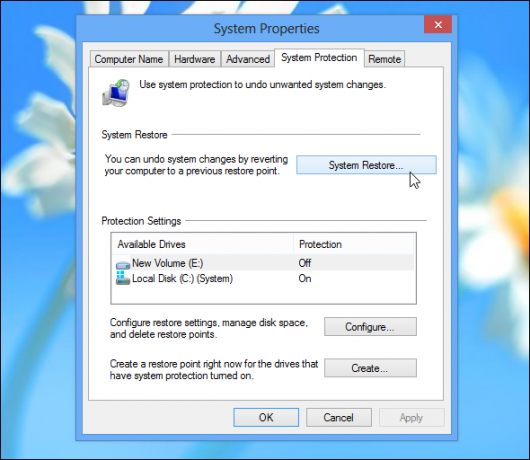
Juhuslikult kustutatud süsteemifailid?
Windows sisaldab süsteemifaili kontrollija (SFC) käsku, mida saate käsitsi käivitada. Käivitage see käsk ja Windows skannib arvuti süsteemifailid, tagades, et need kõik on olemas ja töökorras. Kui fail on kustutatud või rikutud, märkab süsteemifaili kontrollija seda ja asendab selle automaatselt. Kõik see juhtub ilma, et oleks vaja kasutada funktsiooni Värskenda või Süsteemitaaste.
Selle käsu kasutamiseks vajutage nuppu Start, tippige käsk Käsuviip, paremklõpsake otsetee käsku Käsuviip ja valige Käivita administraatorina. Käivitage ilmuvas administraatori käsuviiba aknas järgmine käsk:
sfc / scannow

Kas teate muid Windows 8 levinud probleeme ja nende parandusi? Jäta kommentaar ja jaga oma lahendusi!
Kujutise krediit: komöödia_nina Flickril
Chris Hoffman on tehnikablogija ja kõikehõlmav tehnoloogiasõltlane, kes elab Oregoni osariigis Eugenes.